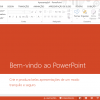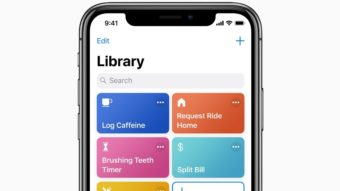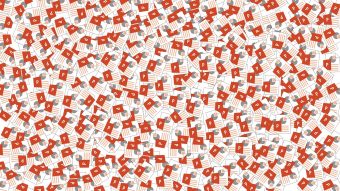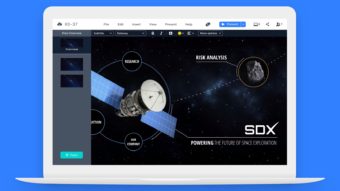Todos os atalhos do Microsoft Powerpoint [Shortcuts]
Evite problemas na hora de montar sua apresentação; veja todos os atalhos do Microsoft Powerpoint e ganhe tempo
O mercado de trabalho está cada vez mais analítico. Conhecer todos os atalhos do Microsoft Powerpoint vai dar uma enorme vantagem para montar suas apresentações. É comum no meio corporativo transformar dados em informações estratégicas, otimize o seu tempo.
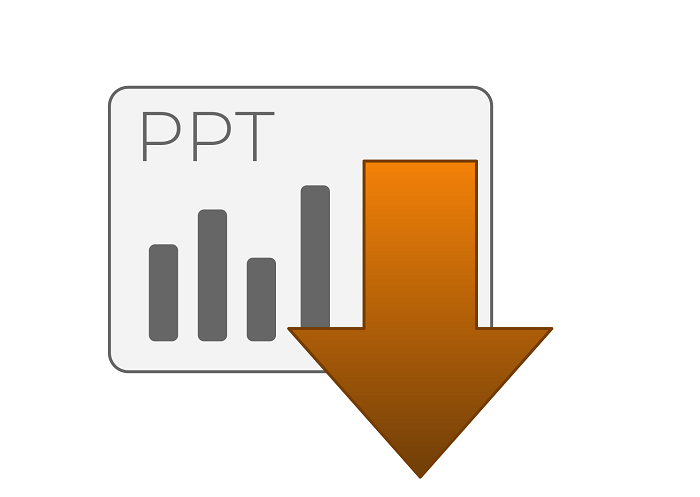
Glossário
- (+) indica teclas sendo pressionadas ao mesmo tempo;
- (,) indica teclas pressionadas em sequência.
Atalhos mais frequentes do Microsoft Powerpoint
| Atalho | Função |
| Ctrl+O | Criar nova apresentação. |
| Ctrl+M | Adicionar um novo slide. |
| Ctrl+N | Colocar o texto selecionado em negrito. |
| ALT + H, F, S | Alterar o tamanho da fonte para o texto selecionado. |
| Alt+W, Q | Abrir a caixa de diálogo zoom . |
| Ctrl+X | Recortar o texto, objeto ou slide selecionado. |
| Ctrl+C | Copiar o texto, objeto ou slide selecionado. |
| Ctrl+V | Colar o texto, objeto ou slide recortado ou copiado. |
| Ctrl+Z | Desfazer a última ação. |
| Ctrl+S | Salve a apresentação. |
| Alt+N, P | Inserir uma imagem. |
| Alt + N, S, H | Inserir uma forma. |
| Alt+G, H | Selecionar um tema. |
| Alt+H, L | Selecionar um layout de slide. |
| Page down | Ir para o próximo slide. |
| Page up | Ir para o slide anterior. |
| Alt+H | Ir para a guia Página Inicial. |
| Alt+N | Vá para a guia Inserir. |
| F5 | Iniciar a apresentação de slides. |
Trabalhar textos e objetos no Microsoft Powerpoint
| Atalho | Função |
| Backspace | Excluir um caractere à esquerda. |
| Ctrl+Backspace | Excluir uma palavra à esquerda. |
| Delete | Excluir um caractere à direita. |
| Ctrl+Delete | Excluir uma palavra à direita (com o cursor entre as palavras). |
| Ctrl+X | Recortar texto ou objeto selecionado. |
| Ctrl+C | Copiar texto ou objeto selecionado. |
| Ctrl+V | Colar o objeto ou texto recortado ou copiado. |
| Ctrl+D | Duplicar um objeto. |
| Ctrl+Z | Desfazer a última ação. |
| Ctrl+Y | Refazer a última ação. |
| Ctrl+Shift+C | Copiar somente a formatação. |
| Ctrl+Shift+V | Colar somente a formatação. |
| Alt+Shift+C | Copiar o pincel de animação. |
| Alt+Shift+V | Colar pincel de animação. |
| Ctrl+Alt+V | Abrir a caixa de diálogo colar especial . |
Formatação de caracteres no Microsoft Powerpoint
| Atalho | Função |
| Ctrl+T | Abrir a caixa de diálogo fonte para alterar a formatação do caractere. |
| Shift+F3 | Alternar entre maiúsculas, minúsculas ou maiúsculas. |
| Ctrl+N | Aplicar negrito. |
| Ctrl+S | Aplicar sublinhado. |
| Ctrl+I | Aplicar itálico. |
| Ctrl+Sinal de igual (=) | Aplicar subscrito (espaçamento automático). |
| Ctrl+Shift+Sinal de mais (+) | Aplicar sobrescrito (espaçamento automático). |
| Ctrl+Barra de espaços | Remover a formatação manual de caracteres, tais como subscrito e sobrescrito. |
| Ctrl+K | Inserir um hiperlink. |
Formas, imagens, caixas e WordArt
| Atalho | Função |
| Alt + N, X | Inserir uma caixa de texto. |
| Alt + N, J | Inserir um documento ou uma planilha inserida como objeto. |
| Alt + N, W | Inserir WordArt. |
| Ctrl+Alt+5 | Mova o foco para a primeira forma flutuante, como uma imagem ou caixa de texto. |
| Ctrl+G | Agrupar formas, imagens ou objetos de WordArt selecionados. |
| Ctrl+Shift+G | Desagrupar o grupo selecionado. |
| Ctrl+Shift+C | Copiar os atributos da forma selecionada. |
| Ctrl+Shift+V | Cole os atributos para o objeto selecionado. |
| Shift + F10 (para abrir o menu de contexto), O, Enter, E | Editar um objeto vinculado ou inserido. |
Com essa lista de atalhos esperamos ter ajudado. Aprendendo esses comandos já será possível poupar muito tempo de trabalho. Caso queira saber mais atalhos, basta ir na página de suporte da Microsoft.
Mais informações: Support Microsoft